iTunes 구매 항목이 표시되지 않음 [2025년 해결됨]
누구나 iTunes에 대해 이미 여러 번 들어보았을 것입니다. 그것은 세계에서 가장 널리 사용되는 음악 스트리밍 앱 중 하나일 뿐만 아니라 노래, 영화, 뮤직 비디오, TV 시리즈 등과 같은 모든 형태의 미디어를 찾을 수 있는 훌륭한 앱이기도 합니다.
그러나 iTunes는 훌륭한 앱이지만 때때로 문제가 발생하는 경우가 있습니다. 이러한 문제의 한 가지 주요 예는 iTunes 구입 항목이 표시되지 않는 것입니다. 오늘 우리는 일부 사용자가 겪을 수 있는 이 특정 문제와 해결 방법에 대해 이야기할 것입니다.
기사 내용 1 부분. iTunes 구입 항목이 iPhone에 표시되지 않는 문제를 해결하는 방법은 무엇입니까?2 부분. iTunes 구입 항목이 PC에 표시되지 않는 문제를 해결하는 방법은 무엇입니까?3부. 보너스: iTunes 노래를 오프라인으로 듣는 방법은 무엇입니까?파트 4. 요약하기
1 부분. iTunes 구입 항목이 iPhone에 표시되지 않는 문제를 해결하는 방법은 무엇입니까?
때때로 iTunes와 같은 훌륭한 앱에는 문제가 발생하는 경향이 있습니다. 이러한 문제를 해결하는 데 도움이 되는 방법을 찾으려면 이 문서를 계속 읽으십시오.
문제에 직면하는 데에는 여러 가지 이유가 있습니다. iTunes 앱. 대부분의 Apple 사용자가 겪는 특정 문제 중 하나는 iTunes 구입 항목이 표시되지 않는다는 것입니다. 여기에서는 iPhone 장치를 사용하여 표시되지 않는 iTunes 구입 항목을 수정하는 방법에 대한 목록을 보여 드리겠습니다.
#1 "Apple 음악 표시" 켜기
때때로 우리는 전환하는 경향이 있습니다. Apple 음악보기 설정에서 iTunes 구입 항목이 iPhone에 표시되지 않는 이유입니다. 이렇게 하려면 다음으로 이동하십시오. 설정을 탭하십시오. 음악 카테고리 및 토글 Apple 음악보기.
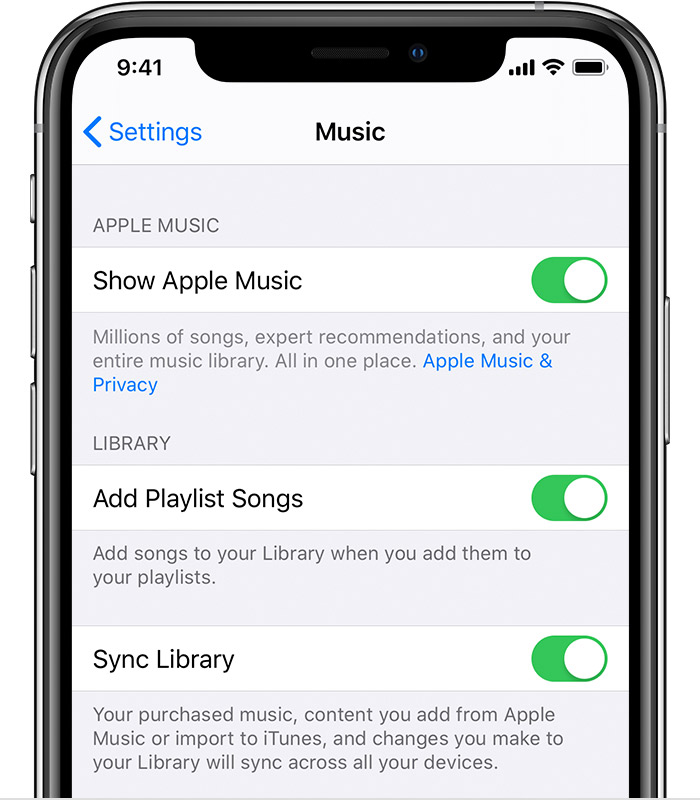
#2 Apple Music 종료 및 앱 다시 실행
여러 앱을 동시에 열면 하나의 앱이 오작동하기 시작할 수 있습니다. iTunes 구입 항목이 갑자기 표시되지 않으면 음악 앱을 종료하고 다시 실행하여 데이터를 다시 로드하십시오.
#3 iPhone 재시동
iPhone을 재시동하여 이러한 문제를 해결할 수도 있습니다. iPhone을 재시동하면 iTunes 구입 항목을 포함한 모든 데이터를 새로 고칠 수 있습니다.
#4 로그아웃 및 Apple ID 로그인
iPhone을 이미 재시동했는데도 iTunes 구입 항목이 계속 표시되지 않으면 iTunes에서 로그아웃하고 다시 사임할 수도 있습니다. 이렇게 하려면 설정, 탭 애플 ID,를 클릭하십시오 로그아웃. 암호를 입력하라는 메시지가 표시되고 입력하고 클릭합니다. 끄기. 완료되면 동일한 것을 사용하여 다시 로그인하십시오. 애플 ID.
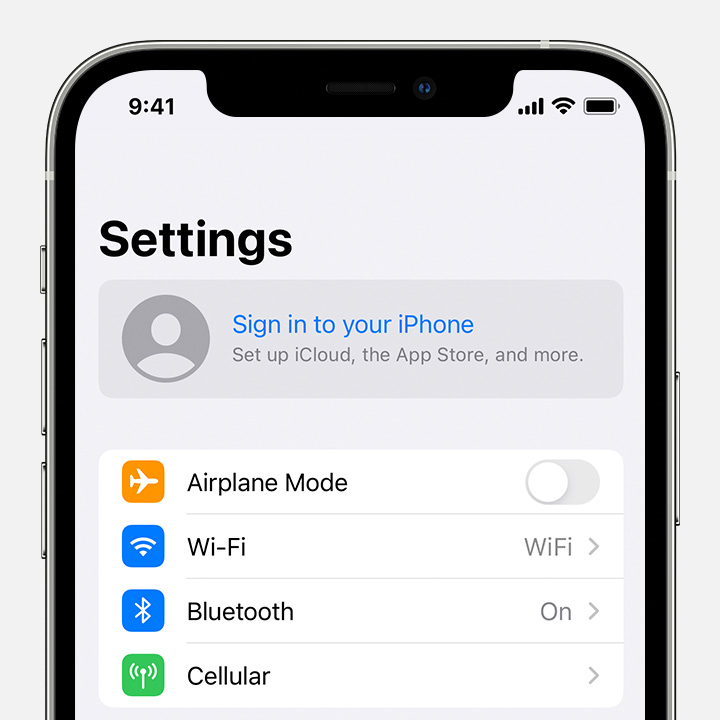
#5 Wi-Fi 연결 다시 시작
때때로 문제는 네트워크 연결일 수 있습니다. iTunes 데이터를 새로 고치려면 Wi-Fi 연결을 다시 시작하십시오. 간단하게 로 이동 설정, 탭 일반 클릭 다시 쓰기, 탭 네트워크 설정 재설정.
2 부분. iTunes 구입 항목이 PC에 표시되지 않는 문제를 해결하는 방법은 무엇입니까?
iPhone과 마찬가지로 PC 또는 MAC에도 iTunes 구입 항목이 표시되지 않는 등의 문제가 발생할 수 있습니다. 컴퓨터를 사용하여 노래를 듣다가 갑자기 이 문제가 발생하면 아래에 나열된 방법을 사용하여 문제를 해결할 수 있습니다.
#1 항상 Apple ID를 확인하십시오
때때로, 우리는 로그인할 때 사용한 Apple ID를 확인하는 것을 잊어버리는 장치를 너무 많이 사용하는 경향이 있습니다. iTunes 미디어를 구입할 때 사용한 올바른 Apple 계정으로 로그인했다면 Apple ID를 확인하십시오.
#2 모든 콘텐츠 보기
올바른 Apple ID에 로그인한 후 계정 메뉴 표시줄에 있는 구매 범주. 클릭 음악 보기로 선택했는지 확인하십시오. All 보다는 구매 내 라이브러리에 없음 옵션을 선택합니다.
#3 구매가 숨겨져 있지 않은지 확인
iTunes에 구입 항목을 숨길 수 있는 기능이 있다는 사실을 잊어버린 경우도 있습니다. 구매 항목이 숨겨져 있지 않은지 확인하려면 다음으로 이동하십시오. 계정 메뉴 표시줄에서 내 계정보기, 다음을 살짝 누르십시오. 관리 를 시청하여 이에 대해 더 많은 정보를 얻을 수 있습니다. 숨겨진 구매 범주. 그 후, 음악 를 클릭하고 숨기기 취소하기 아래 버튼을 클릭하십시오.
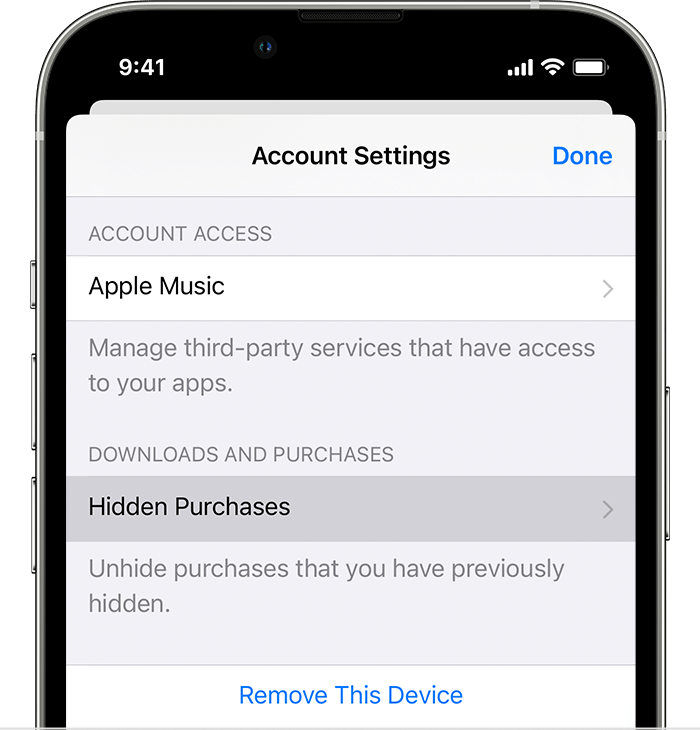
위에 나열된 모든 방법을 따르면 iTunes 구입 항목이 즉시 표시되지 않는 것과 같은 iTunes 문제를 확실히 해결할 수 있습니다. 그리고 앞으로 이러한 문제를 더 이상 경험하고 싶지 않다면 iTunes 구입 항목이 다시 표시되지 않는 것과 같은 문제가 발생하지 않도록 해야 하는 이 특별한 방법을 따르고 시도해 볼 수도 있습니다. 우리의 이 특별한 방법에 대해 더 알고 싶다면 아래에서 이 기사의 나머지 부분을 계속 읽으십시오.
3부. 보너스: iTunes 노래를 오프라인으로 듣는 방법은 무엇입니까?
iTunes 구입 항목이 표시되지 않고 Apple Music을 구독하지 않고도 오프라인 상태에서 iTunes 노래를 들을 수 없는 것과 같은 iTunes 문제를 피할 수 있는 또 다른 방법이 있다는 것을 알고 계십니까? 이 방법에 대해 더 알고 싶다면 여기에서 배우십시오.
오프라인 상태에서도 좋아하는 iTunes 재생 목록을 계속 듣기 위해 필요한 유일한 방법은 타사 앱의 도움을 받는 것입니다. 그리고 타사 앱이란 오늘날 인터넷에 존재하는 최고의 변환 도구를 의미했습니다. TunesFun 애플 뮤직 변환기.
의 도움으로 TunesFun Apple Music Converter를 사용하면 Apple 음악에서 DRM 기술 제거, 원하는 형식으로 변환하고 장치에 영원히 저장하십시오. 이 변환 도구를 사용하는 방법을 배우려면 아래 지침을 읽으십시오.
- 다운로드 및 설치 TunesFun 컴퓨터의 Apple Music Converter
- 앱을 실행
- 변환하려는 노래를 선택하십시오
- 변환된 파일을 저장할 출력 형식과 폴더를 선택하십시오.
- 개 심자

TunesFun Apple Music Converter는 음악의 원래 오디오 품질을 100% 보존할 수 있으므로 계속 사용할 수 있습니다. Apple Music에서 좋아하는 노래 듣기 높은 품질. 이 변환 도구는 노래의 ID3 태그 정보를 유지할 수도 있으며 다른 변환 도구보다 XNUMX배나 빠릅니다.
와 TunesFun Apple Music Converter를 사용하면 중단 없이 좋아하는 음악을 계속 들을 수 있으며 iTunes 구입 항목이 표시되지 않는 것과 같은 문제가 발생하는 것을 방지할 수도 있습니다.
파트 4. 요약하기
모든 것을 요약하려면 위에 나열된 모든 단계와 함께 방법을 따르십시오. 그러면 iTunes 구입 항목이 표시되지 않는 것과 같은 iTunes 문제를 스스로 해결할 수 있습니다. 더 이상 이러한 문제를 경험하고 싶지 않다면 언제든지 다운로드하여 설치할 수 있습니다. TunesFun 컴퓨터의 Apple Music Converter.
이 변환 도구는 안전하고 신뢰할 수 있으며 좋아하는 Apple Music 노래를 구매하지 않고도 계속 들을 수 있도록 도와줍니다. 와 함께 TunesFun Apple Music Converter를 사용하면 오프라인에서 들을 수 있도록 좋아하는 노래를 컴퓨터에 영원히 저장할 수도 있습니다. 그래서 무엇을 기다리고 있습니까? 다운로드 및 설치 TunesFun 지금 컴퓨터에서 Apple Music Converter의 놀라운 기능을 사용해 보세요!
코멘트를 남겨주세요